如何建立工作组 Win7 如何建立工作组以共享文件
2022年08月06日 09:24:59
小猪
Win7教程
如何建立工作组 Win7 如何建立工作组以共享文件
如何设置工作组共享文件?win7系统中使用工作组共享文件非常方便,那我们如何设置呢?
1. 同步工作组
无论您使用的是什么版本的 Windows 操作系统,请确保所有连接到网络的电脑的工作组名称都相同。查看或更改电脑的工作组、电脑名称等信息,右击“电脑”,选择“属性”;
如果需要在“电脑名、域和工作组设置”栏中更改相关信息,点击“更改设置”;
点击“更改”;输入适当的电脑名称/工作组名称后,按“确定”;
操作完成后重新启动电脑以使更改生效。
2.更改Windows 7相关设置
打开“控制面板网络和Internet网络和共享中心高级共享设置”;
启用“网络发现”、“文件和打印机共享”、“公共文件夹共享”;在“密码保护共享”部分,选择“关闭密码保护共享”;
3.共享对象设置
如今,转向共享对象。最直接的方法是将需要共享的文件/文件夹直接拖放到公共文件夹中。
某些特定的 Windows 7 文件夹需要共享 右键单击文件夹并选择“属性”;
单击“共享”选项卡,单击“高级共享”按钮;
勾选“共享此文件夹”,点击“应用”-“确定”退出。
不明白的朋友可以看图文指南
1. 右键单击电脑、工作组下的电脑名称。
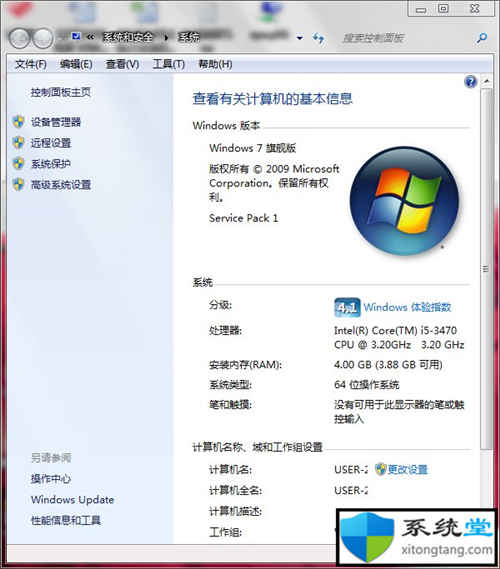
2. 点击 更改设置,如下图所示。
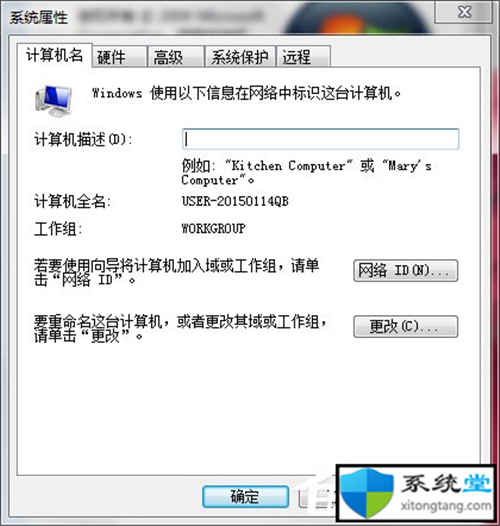
3. 要更改工作组,请单击更改。
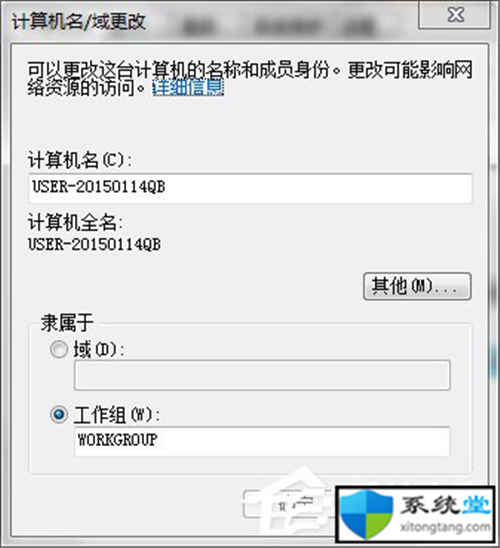
4.将两台电脑的工作组改为相同,这样就可以在网络中看到对方的电脑了。第一个是我的电脑,第二个是对方的电脑。
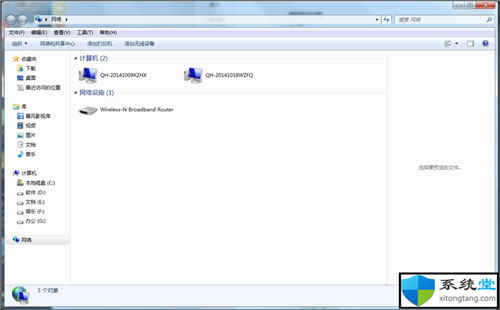
5. 打开电脑,右键单击要共享的文档或分区,单击通过电子邮件共享。

很赞哦! (
)

